Casio PV-200 Gestionnaire de dépenses Manuel d'utilisation
Page 3
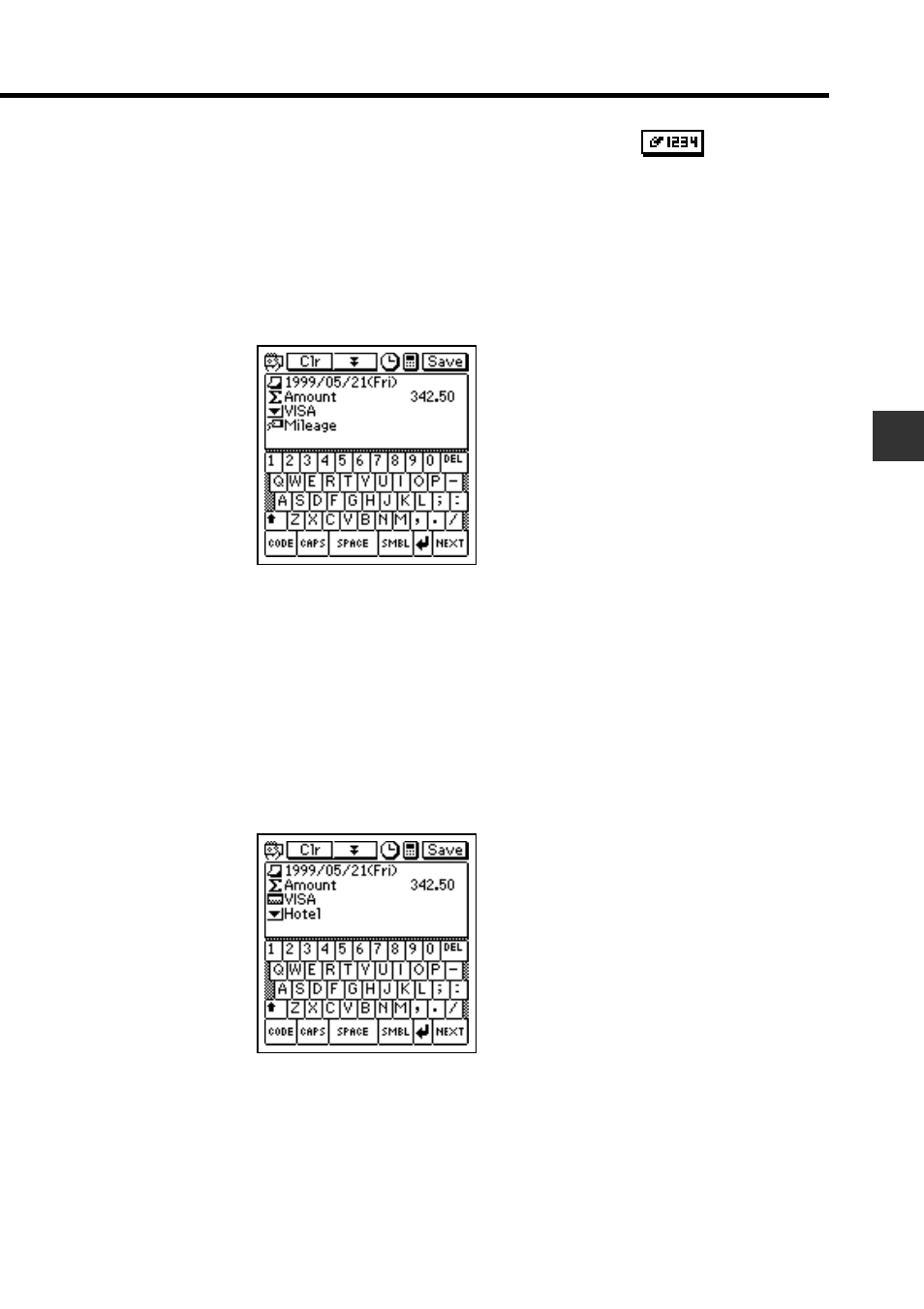
79
Chapitre 5 Gestionnaire de dépenses
2. Indiquez le montant de la transaction, et tapez sur
.
•
Une fiche du gestionnaire de dépenses doit contenir au moins une date
et un montant, sinon l’appareil PV ne stocke pas les données lorsque
vous tapez sur Save.
3. Tapez sur la flèche
L à la gauche du type de paiement pour ouvrir la
liste des types de paiements proposés, et sélectionnez celui que vous
voulez affecter à la transaction.
•
Vous pouvez aussi utiliser le clavier alphabétique pour indiquer le type
de paiement ou changer les types de paiements à l’intérieur de la liste.
Les noms de types de paiements peuvent contenir 14 caractères au
maximum.
4. Tapez sur NEXT.
5. Tapez sur la flèche
L à la gauche du type de dépense pour ouvrir une
liste des types de dépenses disponibles, et sélectionnez celui que vous
voulez affecter à la transaction.
•
Vous pouvez aussi utiliser le clavier alphabétique pour indiquer le type
de dépense ou pour changer les types de paiements à l’intérieur de la
liste. Les noms des types de paiements peuvent contenir 14 caractères
au maximum.